Comment regrouper des applications sur votre barre des tâches dans Windows 10 avec TaskbarGroups
La barre des tâches de Windows 10 offre un accès facile aux applications fréquemment utilisées et actuellement ouvertes, mais l'ajout de raccourcis pour chacune de vos applications préférées peut l'encombrer. Heureusement, TaskbarGroups peut vous aider à organiser votre barre des tâches à votre guise.
Voyons pourquoi TaskbarGroups est l'application qu'il vous faut.
Qu'est-ce que TaskbarGroups ?
L'ajout de plusieurs applications ou raccourcis à la barre des tâches peut la rendre désordonnée et vous laisser peu d'espace pour autre chose.TaskbarGroups est une application tierce qui vous permet de créer des groupes d'applications pour accéder rapidement à des raccourcis vers des applications, des liens ou d'autres fichiers dans la barre des tâches.
Il vous permet de regrouper ces applications en fonction de la fréquence à laquelle vous les utilisez, des applications souvent utilisées ensemble ou d'un certain nombre d'autres options organisationnelles. Vous pouvez donner des noms et ajouter des icônes uniques pour une navigation visuelle plus facile.
Comment installer et utiliser TaskbarGroups
Pour télécharger cette application,rendez-vous sur le site Web de TaskbarGroups . Pour extraire les fichiers, vous devrez utiliser WinRAR. Si vous n'avez pas WinRAR, vous pouvez le télécharger à partir de leur site Web .
Après l'avoir installé, vous pouvez cliquer avec le bouton droit sur l'archive et sélectionner Extraire les fichiers . Après avoir extrait les fichiers, exécutez l'application Groupes de la barre des tâches.
Une fois TaskbarGroups en cours d'exécution, il est temps d'organiser votre barre des tâches :
- Sélectionnez Ajouter un groupe de barres des tâches pour créer un nouveau groupe de barres des tâches.
- Personnalisez votre groupe à votre guise. Vous pouvez ajouter plusieurs applications à ce groupe ainsi que lui donner une icône et un nom. D'autres paramètres incluent la possibilité de modifier la largeur, l'opacité et la couleur du groupe. Lorsque vous avez terminé, sélectionnez Enregistrer pour créer votre groupe.
- Cliquez avec le bouton droit sur votre groupe pour l'afficher dans un dossier. Dans le dossier qui s'ouvre, cliquez avec le bouton droit sur le raccourci en surbrillance et sélectionnez Épingler à la barre des tâches .
- Vous pouvez maintenant afficher votre groupe sur votre barre des tâches.
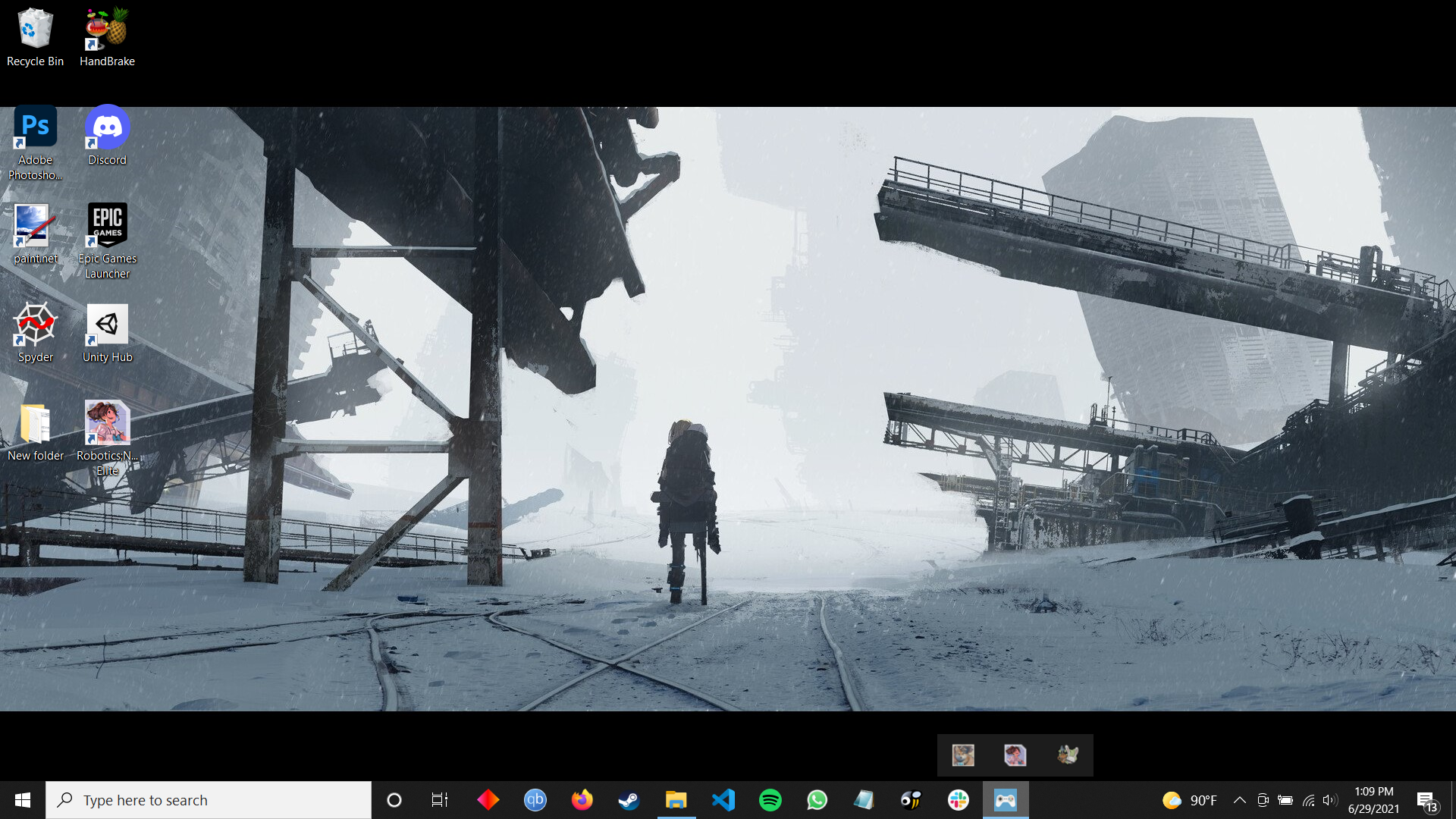
La commodité à portée de main
Si vous êtes quelqu'un qui utilise son ordinateur pour tout, du travail à la détente, vous savez à quel point il est important d'avoir tout organisé et facile d'accès. Heureusement, TaskbarGroups facilite l'organisation de votre barre des tâches comme vous l'aimez.
Si vous souhaitez aller plus loin, il existe de nombreux outils Windows 10 qui peuvent vous aider à personnaliser votre ordinateur. Ces outils peuvent aller de l'ajustement des icônes du système à l'ajustement de la façon dont le PC effectue des actions spécifiques.
